តើធ្វើដូចម្តេចដើម្បីដឹងថាអ្នកណាបានអានសារ WhatsApp ក្រុមនៅលើ iPhone
ថ្ងៃទី 07 ខែមីនា ឆ្នាំ 2022 • បានដាក់ពាក្យទៅ៖ គ្រប់គ្រងកម្មវិធីសង្គម • ដំណោះស្រាយដែល បានបញ្ជាក់
តើ WhatsApp Marks មានន័យយ៉ាងណា? ការណែនាំខ្លីៗ
នៅពេលដែលអ្នកមានការសន្ទនាមួយទល់មួយជាមួយនរណាម្នាក់នៅលើ WhatsApp អ្នកអាចស្វែងយល់ថាសញ្ញាទាំងនោះមានន័យយ៉ាងងាយស្រួល បើទោះបីជាអ្នកមិនមានការណែនាំសម្រាប់វាក៏ដោយ។ ទោះជាយ៉ាងណាក៏ដោយ នៅពេលដែលអ្នកចូលរួមក្នុងការសន្ទនាជាក្រុមមួយ ឬច្រើន វាអាចងាយបាត់បង់ការតាមដានសារ ហើយអ្នកពិតជាមិនអាចប្រាប់បានថាអ្នកណាបានអានសារនោះ ហើយអ្នកណាដែលមិនបានអាន។ មានវិធីងាយៗមួយចំនួនដើម្បីស្វែងយល់ថាអ្នកណាបានអានសារ WhatsApp នៅក្នុងការសន្ទនាមួយ ហើយអ្នកណាដែលមិនបានអាន ប្រសិនបើអ្នកជាអ្នកប្រើប្រាស់ iOS ។
ជាដំបូង សូមមើលអ្វីដែលសម្គាល់ WhatsApp ទាំងនោះ។ រាល់ពេលដែលអ្នកកំពុងផ្ញើសារនៅក្នុងកម្មវិធីនេះ អ្នកនឹងសង្កេតឃើញសញ្ញាមួយចំនួន៖
"រូបតំណាងនាឡិកា" - នេះមានន័យថាសារកំពុងត្រូវបានផ្ញើ។
"សញ្ញាធីកពណ៌ប្រផេះមួយ" - សារដែលអ្នកកំពុងព្យាយាមផ្ញើត្រូវបានផ្ញើដោយជោគជ័យ ប៉ុន្តែមិនទាន់បានបញ្ជូននៅឡើយទេ។
"សញ្ញាធីកពណ៌ប្រផេះពីរ" - សារដែលអ្នកកំពុងព្យាយាមផ្ញើត្រូវបានចែកចាយដោយជោគជ័យ។
"សញ្ញាធីកពណ៌ខៀវពីរ" - សារដែលអ្នកផ្ញើត្រូវបានអានដោយភាគីម្ខាងទៀត។

វិធីដំបូងដើម្បីដឹងថាអ្នកណាបានអានសារនៅក្នុងក្រុម WhatsApp នៅលើ iPhone
ឥឡូវនេះអ្នកដឹងថារាល់សញ្ញានៅលើ WhatsApp មានន័យយ៉ាងណានោះ វាដល់ពេលដែលត្រូវស្វែងយល់ពីរបៀបមើលថាអ្នកណាបានអានសារនៅក្នុងក្រុមរបស់អ្នក ហើយអ្នកណាមិនបាន។ ដើម្បីស្វែងយល់ថាអ្នកណាបានអានសារនៅក្នុងក្រុមរបស់អ្នក អ្នកណារំលងវា ហើយអ្នកណាជាអ្នកចេញ អ្នកអាចធ្វើតាមជំហានសាមញ្ញៗមួយចំនួន ហើយអ្នករួចរាល់។
ជំហានទី 1: បើកកម្មវិធី WhatsApp របស់អ្នកនៅលើឧបករណ៍ iOS របស់អ្នក។
ជំហានទី 2៖ ចុចលើក្រុមណាមួយដែលអ្នកកំពុងជាប់ពាក់ព័ន្ធ និងផ្ញើសារ។ អ្នកក៏អាចរកមើលសារពីមុនដែលអ្នកបានផ្ញើនៅក្នុងក្រុមនោះ។
ជំហានទី 3: ឥឡូវនេះចុចឱ្យជាប់នៅលើសារដែលបានផ្ញើរបស់អ្នក។ ចុចលើរូបតំណាង "ព័ត៌មាន" ដែលនឹងលេចឡើងនៅផ្នែកខាងលើខាងស្តាំនៃអេក្រង់។
ជំហានទី 4៖ ផ្នែកនេះនឹងបង្ហាញអ្នកនូវព័ត៌មានលម្អិតមួយចំនួនអំពីសាររបស់អ្នក ដូចជាអ្នកដែលអ្នកបានបញ្ជូនទៅអ្នកណា ហើយអ្នកណាដែលអានវាពិតប្រាកដ។ អ្នកប្រើប្រាស់ដែលបានអានសាររួចហើយនឹងបង្ហាញជា "Read By" ហើយអ្នកប្រើប្រាស់ដែលមិនបានអានសារនឹងបង្ហាញជា "Delivered To"។
នេះជាវិធីងាយស្រួល និងរហ័សដើម្បីដឹងថាអ្នកណាបានអានសារក្នុងក្រុម ហើយអ្នកណារំលងវា។ អ្វីទាំងអស់ដែលអ្នកត្រូវធ្វើវាដើម្បីប្រើការចុចពីរបីហើយអ្នកត្រូវបានធ្វើរួច។
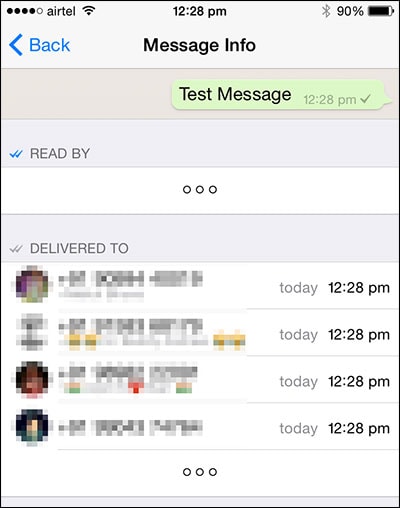
វិធីទីពីរដើម្បីដឹងថាអ្នកណាបានអានសារនៅក្នុងក្រុម WhatsApp នៅលើ iPhone
ទោះយ៉ាងណាក៏ដោយ នេះមិនមែនជាវិធីតែមួយគត់ដើម្បីមើលថាអ្នកណាបានអានសារនៅក្នុងក្រុម WhatsApp របស់អ្នក។ នេះជាវិធីមួយផ្សេងទៀតដែលអ្នកអាចសាកល្បងប្រសិនបើអ្នកចង់ឃើញអ្នកដែលរំលងសាររបស់អ្នកនៅក្នុងក្រុម។
ជំហានទី 1: បើកកម្មវិធី WhatsApp របស់អ្នកនៅលើឧបករណ៍ iOS របស់អ្នក។
ជំហានទី 2៖ ចុចលើក្រុមណាមួយដែលអ្នកកំពុងជាប់ពាក់ព័ន្ធ និងផ្ញើសារ។ អ្នកក៏អាចរកមើលសារពីមុនដែលអ្នកបានផ្ញើនៅក្នុងក្រុមនោះ។
ជំហានទី 3: "អូសពីស្តាំទៅឆ្វេងនៅលើសារដែលបានផ្ញើ" ។
ជំហានទី 4: អ្នកនឹងទទួលបានអេក្រង់ថ្មីមួយហៅថា "ព័ត៌មានសារ" ។
ជំហានទី 5៖ ពិនិត្យមើលថាតើអ្នកណាបានអានសាររបស់អ្នក ហើយអ្នកណាដែលមិននៅទីនេះ។ នេះគឺជាមុខងារថ្មីៗរបស់កម្មវិធី WhatsApp ។
ជាអកុសល ប្រសិនបើអ្នកមិនចង់ឱ្យមនុស្សឃើញអ្នកបានអានសាររបស់ពួកគេទេ អ្នកមិនមានជម្រើសនោះទេ ប្រសិនបើអ្នកជាអ្នកប្រើប្រាស់ប្រព័ន្ធប្រតិបត្តិការ iOS ប៉ុន្តែមានល្បិចតិចតួចដែលអ្នកអាចប្រើ។ ការបង្កើនល្បឿនឆ្លាតវៃហៅថា "WhatsApp Read Receipt Disabler" អាចត្រូវបានធ្វើឱ្យសកម្មនៅលើ Cyndia ហើយនឹងអនុញ្ញាតឱ្យអ្នកជាអ្នកប្រើប្រាស់ប្រព័ន្ធប្រតិបត្តិការ iOS បិទការទទួលការអាន។ ទោះជាយ៉ាងណាក៏ដោយ វានឹងដំណើរការតែលើទូរសព្ទ Jailbreak ប៉ុណ្ណោះ ដូច្នេះអ្នកនឹងត្រូវការមុខងារនោះ ប្រសិនបើអ្នកចង់ធ្វើបច្ចុប្បន្នភាពឯកជនភាពរបស់អ្នក។
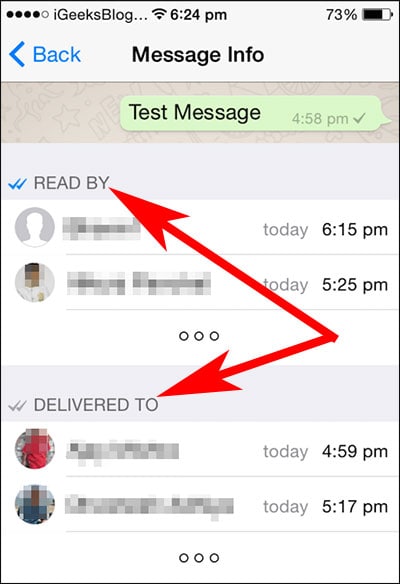
អ្នកប្រើប្រាស់ប្រព័ន្ធប្រតិបត្តិការ iOS ដែលបានដំឡើងកម្មវិធី WhatsApp ឥឡូវនេះមានឱកាសកាន់តែច្រើនក្នុងការយល់ដឹងអំពីកម្មវិធី និងប្រើប្រាស់វាឱ្យកាន់តែប្រសើរឡើង ដោយគ្រាន់តែអនុវត្តល្បិចឆ្លាតវៃទាំងនេះ។ អ្នកក៏គួរសាកល្បងគន្លឹះគួរឱ្យចាប់អារម្មណ៍ទាំងនេះចំពោះឧបករណ៍ iOS របស់អ្នកដើម្បីឱ្យទាន់សម័យជាមួយអ្វីគ្រប់យ៉ាង។ អ្នកអាចទៅសម្រាប់ល្បិចទីមួយ ឬទីពីរ ឬសូម្បីតែសម្រាប់ទាំងពីរ។ ទោះយ៉ាងណាក៏ដោយ អ្នកនឹងនាំមុខមិត្តភ័ក្តិរបស់អ្នក ហើយកម្មវិធី WhatsApp នឹងហាក់បីដូចជាមិត្តភាពសម្រាប់អ្នកចាប់ពីពេលនេះតទៅ!
Dr.Fone - iOS Whatsapp ផ្ទេរ បម្រុងទុក និងស្តារ
- វាផ្តល់នូវដំណោះស្រាយពេញលេញក្នុងការបម្រុងទុកសារ WhatsApp របស់ iOS ។
- បម្រុងទុកសារ iOS ទៅកុំព្យូទ័ររបស់អ្នក។
- ផ្ទេរសារ WhtasApp ទៅឧបករណ៍ iOS ឬឧបករណ៍ Android របស់អ្នក។
- ស្តារសារ WhatsApp ទៅឧបករណ៍ iOS ឬ Android ។
- នាំចេញរូបថត និងវីដេអូរបស់ WhatsApp ។
- មើលឯកសារបម្រុងទុក និងនាំចេញទិន្នន័យដោយជ្រើសរើស។
សរុបសេចក្តីមក ល្បិចទាំងពីរនេះនឹងជួយអ្នកក្នុងការគ្រប់គ្រងក្រុម WhatsApp របស់អ្នកបានប្រសើរជាងមុន ហើយតែងតែមានព័ត៌មានថ្មីៗអំពីអ្នកដែលសកម្មនៅក្នុងក្រុម WhatsApp របស់អ្នក និងអ្នកដែលរំលងការសន្ទនា។ អ្នកនឹងមិនចាកចេញពីការសន្ទនាជាក្រុម WhatsApp របស់អ្នកទៀតទេ!
ផ្ទេរ WhatsApp ទៅ iOS
- ផ្ទេរ WhatsApp ទៅ iOS






លោក James Davis
កម្មវិធីនិពន្ធបុគ្គលិក